随着教育技术的快速发展,错题打印机成为了学生和家长的得力助手,特别是汉印错题打印机,因其高品质和便捷操作,受到了广泛的好评。汉印错题打印机应该如何使用...
2025-07-24 6 使用方法
在数字化时代,数据安全和备份变得至关重要。使用20TB容量的桌面移动硬盘作为数据备份工具,可以为用户提供大容量的存储空间和便捷的数据管理方式。本文将为您详细解读桌面移动硬盘20T的使用方法,尤其是如何进行高效的数据备份。
了解桌面移动硬盘20T
在开始使用前,您需要对桌面移动硬盘20T有一个基本的了解。这种硬盘通常具有高速的数据传输接口,如USB3.0或USB-C,能够轻松与您的计算机连接,并支持热插拔。20TB的大容量让它成为存储大量数据的理想选择。然而,在使用之前,请确保您的电脑操作系统兼容,并安装了必要的驱动程序。
硬盘的初次设置
1.连接硬盘与电脑:
将桌面移动硬盘20T通过USB接口连接至电脑,大多数系统会自动识别新设备。如果未自动识别,请检查连接是否稳固或尝试更换另一个USB端口。
2.格式化硬盘:
如果硬盘是全新的或者需要重新使用,可能需要进行格式化。在Windows系统中,可以通过“我的电脑”或“此电脑”中的硬盘图标右键选择“格式化”;在macOS中,可以通过“磁盘工具”进行格式化。
3.为硬盘命名:
为便于识别,您可以在格式化后给硬盘设置一个直观的名称,如“个人备份硬盘”。
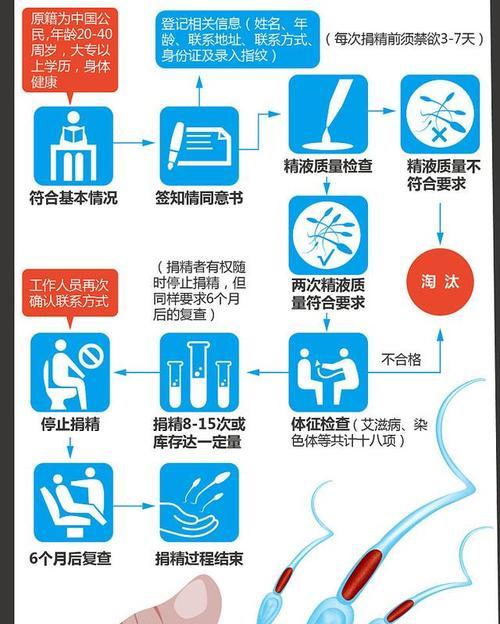
数据备份的准备工作
1.评估数据:
在开始备份之前,先评估需要备份的数据类型和数量,以确保20TB的容量足够使用。
2.制定备份计划:
定期备份可以减少数据丢失的风险。您可以选择手动备份,也可以设置自动备份计划,例如每周或每月备份一次。

进行数据备份
1.手动备份:
打开“我的电脑”或“此电脑”,找到桌面移动硬盘20T的图标。
选择您需要备份的文件或文件夹,右键点击选择“复制”或使用快捷键Ctrl+C。
进入硬盘目录,右键点击空白处选择“粘贴”或使用快捷键Ctrl+V。
2.自动备份:
在Windows中,可以通过“设置”>“更新和安全”>“备份”来进行自动备份的设置。
在macOS中,可以使用“时间机器”进行自动备份,只需在“系统偏好设置”中配置即可。
确保备份安全性的额外建议
1.检查备份数据:
定期检查备份的文件和文件夹,确保数据的完整性和可恢复性。
2.使用加密:
为了保护您的隐私和数据安全,建议对移动硬盘进行加密,如使用BitLocker(Windows)或FileVault(macOS)。
3.备份重要数据的多个副本:
不要只依赖一个备份,制作多个备份副本,并将它们存放在不同的地点可以降低风险。

常见问题解决
1.备份速度慢怎么办?
可以尝试使用更快的USB接口或者升级硬盘盒,以提高数据传输速度。
2.如何恢复备份数据?
在Windows中,可以打开“控制面板”->“系统和安全”->“文件历史记录”进行数据恢复;在macOS中,使用“时间机器”恢复功能。
实用技巧
优化文件管理:
利用文件夹结构对数据进行分类管理,可以提高备份的效率和检索的便利性。
硬盘保养小贴士:
定期将硬盘放置在干燥、避震的环境中,并使用硬盘袋可以延长其使用寿命。
节能小窍门:
当硬盘长时间不使用时,可以设置电脑在一定时间后自动断开硬盘连接,以节省能源。
通过以上步骤,您可以有效地使用桌面移动硬盘20T进行数据备份。记住,定期备份数据是保护您珍贵信息的最佳方法。确保您的数据安全,从现在开始,让桌面移动硬盘20T成为您的数据管理伙伴。
标签: 使用方法
版权声明:本文内容由互联网用户自发贡献,该文观点仅代表作者本人。本站仅提供信息存储空间服务,不拥有所有权,不承担相关法律责任。如发现本站有涉嫌抄袭侵权/违法违规的内容, 请发送邮件至 3561739510@qq.com 举报,一经查实,本站将立刻删除。
相关文章
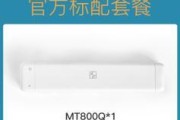
随着教育技术的快速发展,错题打印机成为了学生和家长的得力助手,特别是汉印错题打印机,因其高品质和便捷操作,受到了广泛的好评。汉印错题打印机应该如何使用...
2025-07-24 6 使用方法

在当今高速发展的科技时代,华硕作为电子设备的知名品牌,其产品广泛受到用户的青睐。对于笔记本电脑用户来说,电池适配器是不可或缺的配件之一。本文将深入探讨...
2025-07-24 5 使用方法
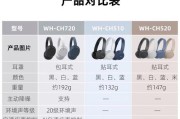
随着无线技术的发展,蓝牙单边副耳机(也称为真无线耳机或TWS耳机)已经成为了现代人通勤、运动甚至日常娱乐不可或缺的设备。但对于一些新手用户来说,初次使...
2025-07-23 6 使用方法

电瓶车在日常生活中扮演着重要角色,其维护和修理是每一位车主都需要面对的问题。使用扳手是电瓶车维修中的一项基本技能,正确使用扳手不仅能够提高维修效率,还...
2025-07-21 9 使用方法

在我们的日常生活中,电脑、空调等电器设备的散热器常常由于灰尘和污垢的积累,影响散热效率,甚至造成设备过热。使用散热器清理液进行定期清理是十分必要的。本...
2025-07-19 12 使用方法

在当今这个快节奏的数字时代,手机已成为我们日常生活中不可或缺的一部分。随着科技的进步,数据线也变得更加多样化和个性化。彩色挂绳数据线以其独特性,不仅方...
2025-07-18 13 使用方法